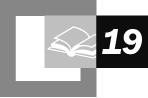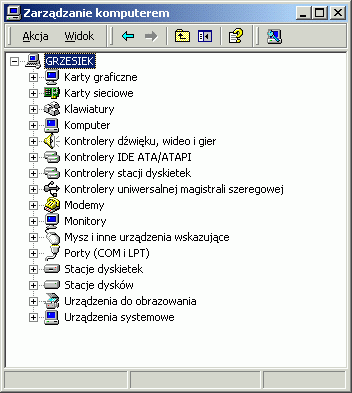Instaluj╣c nowe urz╣dzenie, w celu jego wykrycia i skonfigurowania, nale┐y w pierwszej kolejno£ci skorzystaµ z funkcji systemu Windows 2000 Professional. Spos≤b, w jaki zostanie to wykonane, zale┐y od rodzaju urz╣dzenia:
- W przypadku urz╣dze± zgodnych z Plug and Play û nale┐y po prostu je pod│╣czyµ.
- W przypadku kart PCI i ISA zgodnych z Plug and Play û nale┐y wy│╣czyµ komputer i je zainstalowaµ. Po ponownym uruchomieniu systemu, Windows 2000 Professional rozpozna urz╣dzenie i automatycznie uruchomi procedury jego instalacji.
- W przypadku urz╣dze± starszego typu û nale┐y uruchomiµ Kreatora dodawania/usuwania sprzΩtu i pozwoliµ systemowi Windows 2000 Professional na wykrycie urz╣dzenia. Wymaga to posiadania uprawnie± administratora.
Zawsze, gdy jest to mo┐liwe, nale┐y wybieraµ urz╣dzenia Plug and Play, nawet je┐eli komputer nie posiada BIOS-u ACPI. Umo┐liwia to korzystanie z czΩ£ciowej funkcjonalno£ci interfejsu Plug and Play.
Je┐eli jednak Plug and Play nie mo┐e samodzielnie skonfigurowaµ urz╣dzenia i ┐╣da od u┐ytkownika np. dostarczenia dodatkowych sterownik≤w, to do uko±czenia instalacji konieczne jest, aby posiada│ on uprawnienia administratora.
Korzystanie z Kreatora dodawania/usuwania sprzΩtu
System Windows 2000 Professional automatycznie instaluje i konfiguruje wiΩkszo£µ urz╣dze± zgodnych ze standardem Plug and Play. W przypadku urz╣dze±, kt≤re nie s╣ konfigurowane automatycznie, konieczne jest skorzystanie z Kreatora dodawania/usuwania sprzΩtu pokazanego na rysunku 19.2. Kreator ten instaluje i konfiguruje urz╣dzenia Plug and Play starszego typu, kt≤re wymagaj╣ podania informacji takich jak lokalizacja sterownik≤w.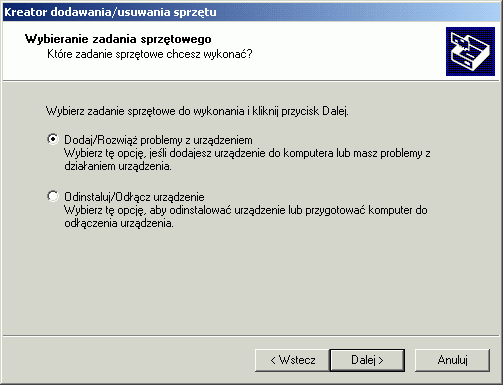
Rysunek 19.2 Kreator dodawania/usuwania sprzΩtu
Kreator dodawania/usuwania sprzΩtu umo┐liwia instalowanie i konfigurowanie urz╣dze± niezgodnych z Plug and Play, kt≤re nie zosta│y automatycznie rozpoznane przez system Windows 2000 Professional.
 Aby zainstalowaµ urz╣dzenie za pomoc╣ Kreatora dodawania/usuwania sprzΩtu, nale┐y:
Aby zainstalowaµ urz╣dzenie za pomoc╣ Kreatora dodawania/usuwania sprzΩtu, nale┐y:
- W Panelu sterowania dwukrotnie klikn╣µ ikonΩ Dodaj/usu± sprzΩt, a nastΩpnie klikn╣µ przycisk Dalej.
- Klikn╣µ opcjΩ Dodaj/Rozwi╣┐ problemy z urz╣dzeniem, a nastΩpnie klikn╣µ przycisk Dalej.
- Kreator wyszuka nowe urz╣dzenia Plug and Play.
Instalowanie sterownik≤w
Wiele sterownik≤w urz╣dze± jest instalowanych bez interwencji u┐ytkownika. Na przyk│ad technologia Point and Print umo┐liwia automatyczne instalowanie sterownik≤w drukarek na komputerze klienta po pod│╣czeniu go do kolejki wydruk≤w serwera druku.Sterowniki s╣ instalowane bez ┐adnej interwencji u┐ytkownika, je┐eli spe│nione s╣ nastΩpuj╣ce warunki:
- Instalowanie sterownika nie wymaga wy£wietlenia interfejsu u┐ytkownika.
- Pakiet sterownika zawiera wszystkie pliki niezbΩdne do zako±czenia jego instalacji.
- Pakiet sterownika zosta│ cyfrowo podpisany.
- Podczas instalacji nie wystΩpuj╣ ┐adne b│Ωdy.
Windows Update
U┐ytkownicy system≤w Windows 2000 oraz Windows 98 mog╣ instalowaµ lub aktualizowaµ sterowniki za pomoc╣ witryny internetowej Windows Update. Gdy u┐ytkownik │╣czy siΩ z t╣ witryn╣, kontrolki ActiveX firmy Microsoft por≤wnuj╣ sterowniki zainstalowane w systemie u┐ytkownika z ich najnowszymi dostΩpnymi wersjami. Je┐eli odnalezione zostan╣ nowsze sterowniki, to Windows Update automatycznie je pobiera i instaluje.Sterowniki, w│╣czaj╣c pochodz╣ce od firm trzecich, s╣ umieszczane w witrynie Windows Update jedynie w≤wczas, gdy posiadaj╣ podpis cyfrowy, spe│niaj╣ okre£lone standardy zwi╣zane z publikowaniem ich w sieci Web oraz przesz│y testy wymagane przez program Windows Logo Program. Gwarantuje to, ┐e sterowniki dostΩpne w witrynie Windows Update s╣ zawsze najwy┐szej jako£ci.
Z witryn╣ Windows Update mo┐na po│╣czyµ siΩ bezpo£rednio z poziomu przegl╣darki, menu Start, Mened┐era urz╣dze± lub Kreatora dodawania urz╣dze±. WiΩcej informacji na temat witryny Windows Update mo┐na znaleƒµ korzystaj╣c z odno£nika do Windows Update, znajduj╣cego siΩ na stronie Web Resources pod adresem http://windows.microsoft.com/windows2000/reskit/webresources.
Do pobrania i instalacji s╣ oferowane jedynie te sterowniki, kt≤re s╣ oznaczone dok│adnie takimi samymi identyfikatorami sprzΩtu, jak urz╣dzenia zainstalowane w komputerze u┐ytkownika. Je┐eli wystΩpuje zgodno£µ identyfikator≤w, to Windows Update dodatkowo sprawdza numer wersji sterownika w celu okre£lenia, czy jest on nowszy ni┐ istniej╣cy w systemie.
Je┐eli w witrynie Windows Update zostanie odnaleziony zaktualizowany sterownik, to pobierany jest plik CAB. W dalszej kolejno£ci kontrolka ActiveX wskazuje Mened┐erowi urz╣dze± systemu Windows plik INF wymagany do instalacji nowego sterownika.
Administratorzy mog╣ ograniczyµ dostΩp u┐ytkownik≤w do witryny Windows Update. WiΩcej informacji na temat poziom≤w tego ograniczenia oraz sposobu jego uaktywnienia znajduje siΩ w rozdziale äNarzΩdzia i strategie rozwi╣zywania problem≤wö.
Podpisywanie sterownik≤w
Funkcja podpisywania sterownik≤w zosta│a do│╣czona do systemu Windows w celu promowania sterownik≤w o najwy┐szej jako£ci, przez powiadamianie u┐ytkownik≤w o tym, czy dany sterownik przeszed│ wszystkie testy laboratorium WHQL (Windows Hardware Quality Labs).Laboratorium WHQL testuje sterowniki opracowane dla system≤w Windows 98 i Windows 2000. Cyfrowe podpisy, rozpoznawane przez system Windows 2000, s╣ przypisywane poszczeg≤lnym pakietom sterownik≤w. Certyfikacja ta gwarantuje, ┐e dany sterownik jest identyczny z testowanym przez firmΩ Microsoft i umo┐liwia poinformowanie u┐ytkownika o tym, czy plik sterownika zosta│ zmieniony od czasu umieszczenia go na li£cie zgodno£ci sprzΩtu (HCL).
Mo┐liwe jest wybranie jednego z trzech poziom≤w kontroli podpis≤w sterownik≤w:
- Ostrzegaj powoduje wy£wietlenie komunikatu o tym, ┐e sterownik nie zosta│ podpisany i pozwala na wybranie, czy ma on zostaµ zainstalowany.
- Zablokuj zapobiega instalowaniu niepodpisanych sterownik≤w.
- Ignoruj zezwala na instalowanie dowolnych sterownik≤w, niezale┐nie od tego, czy zosta│y one podpisane.
 Aby okre£liµ opcje weryfikacji podpis≤w, nale┐y:
Aby okre£liµ opcje weryfikacji podpis≤w, nale┐y:
- W Panelu sterowania dwukrotnie klikn╣µ ikonΩ System.
- Klikn╣µ zak│adkΩ SprzΩt, a nastΩpnie opcjΩ Podpisywanie sterownik≤w.
- W polu Weryfikacja podpisu pliku wybraµ opcjΩ odpowiadaj╣c╣ po┐╣danemu poziomowi weryfikacji podpis≤w.
Uwaga Je┐eli u┐ytkownik jest cz│onkiem grupy Administratorzy, mo┐na wybraµ tak┐e opcjΩ Zastosuj ustawienie jako domy£lne dla systemu. Powoduje to zastosowanie wybranego ustawienia jako domy£lnego dla wszystkich u┐ytkownik≤w, kt≤rzy loguj╣ siΩ do danego komputera.
Korzystanie z kart PC Card
Aby karty w standardzie PC Card mog│y korzystaµ z cech interfejsu Plug and Play, musz╣ one zawieraµ informacje, na podstawie kt≤rych system Windows 2000 Professional mo┐e przypisaµ im unikalne identyfikatory urz╣dze±. Informacje te s╣ okre£lane jako struktura informacyjna karty. Sterowniki urz╣dze± w standardzie PC Card mog╣ byµ implementowane w oparciu o jeden z trzech nastΩpuj╣cych modeli:- Standardowy sterownik Plug and Play dla urz╣dzenia PC Card (jest to rozwi╣zanie preferowane), kt≤ry mo┐e obs│ugiwaµ dynamiczn╣ konfiguracjΩ i usuwanie urz╣dzenia, a tak┐e przyjmowaµ informacje konfiguracyjne od systemu operacyjnego nie znaj╣c karty do│╣czonej do magistrali PC Card. Zaleca siΩ korzystanie ze sterownik≤w NDIS w wersji 5.x dla adapter≤w sieciowych oraz sterownik≤w mini-port≤w dla kart SCSI.
- Zwyk│e sterowniki urz╣dze± systemu Windows 2000 Professional, wybierane automatycznie np. dla modem≤w i napΩd≤w dysk≤w. Je┐eli karta zawiera kompletne informacje konfiguracyjne, to system operacyjny inicjalizuje j╣ i przekazuje te informacje do sterownika.
- Sterowniki dostarczane przez producenta. S╣ one wymagane w przypadku klas urz╣dze±, kt≤re nie s╣ w spos≤b rodzimy obs│ugiwane przez system Windows 2000 Professional oraz urz╣dze±, kt≤re nie s╣ obs│ugiwane przez dostarczone wraz z nim sterowniki standardowe.
WiΩcej informacji na ten temat znajduje siΩ w pomocy systemu Windows 2000 Professional.
Uwaga Je┐eli korzysta siΩ z adaptera sieciowego PC Card, to zar≤wno sterownik gniazda, jak i sterownik sieciowy, musz╣ byµ zgodne z Plug and Play.
 Aby sprawdziµ, czy system Windows 2000 Professional prawid│owo rozpozna│ gniazdo PC Card, nale┐y:
Aby sprawdziµ, czy system Windows 2000 Professional prawid│owo rozpozna│ gniazdo PC Card, nale┐y:
- W Panelu sterowania dwukrotnie klikn╣µ System, wybraµ zak│adkΩ SprzΩt, a nastΩpnie klikn╣µ przycisk Mened┐er urz╣dze±.
- Wyszukaµ urz╣dzenie o nazwie Gniazdo PC Card.
Je┐eli system Windows 2000 Professional nie wykry│ gniazda PC Card, to prawdopodobnie kontroler gniazda nie jest obs│ugiwany przez system Windows 2000 Professional.
 Aby sprawdziµ, czy gniazdo PC Card jest obs│ugiwane, nale┐y:
Aby sprawdziµ, czy gniazdo PC Card jest obs│ugiwane, nale┐y:
- W Panelu sterowania dwukrotnie klikn╣µ opcjΩ Dodaj/usu± sprzΩt.
- Na pierwszym ekranie Kreatora dodawania/usuwania sprzΩtu klikn╣µ przycisk Dalej.
- Gdy Kreator dodawania/usuwania sprzΩtu za┐╣da wybrania czynno£ci, wybraµ opcjΩ Dodaj/Rozwi╣┐ problemy z urz╣dzeniem, a nastΩpnie klikn╣µ przycisk Dalej.
- Z listy wykrytych urz╣dze± wybraµ Gniazdo PC Card, a nastΩpnie klikn╣µ przycisk Dalej.
- Wybraµ producenta posiadanego urz╣dzenia, a nastΩpnie przejrzeµ listΩ Modele.
Konfigurowanie urz╣dze±
Nie istniej╣ ┐adne domy£lne ustawienia urz╣dze± Plug and Play. Zamiast tego, system Windows 2000 Professional identyfikuje te urz╣dzenia oraz ich wymagania dotycz╣ce zasob≤w, po czym przeprowadza miΩdzy nimi arbitra┐. Je┐eli ┐adne urz╣dzenie nie ┐╣da tych samych zasob≤w, co inne, to ich ustawienia nie zmieniaj╣ siΩ. Je┐eli dwa lub wiΩcej urz╣dze± ┐╣daj╣ tych samych zasob≤w, to ich ustawienia mog╣ zostaµ zmienione w celu unikniΩcia konflikt≤w. Z tego powodu nie powinno siΩ nigdy zmieniaµ ustawie± zasob≤w przydzielonych urz╣dzeniu Plug and Play, je┐eli nie jest to bezwzglΩdnie konieczne. RΩczne przydzielenie zasob≤w powoduje ich zablokowanie, co uniemo┐liwia systemowi operacyjnemu przydzielenie ich innemu urz╣dzeniu. Zmienione ustawienia zasob≤w mog╣ zostaµ przywr≤cone do warto£ci oryginalnych przez wybranie opcji U┐yj ustawie± automatycznych na zak│adce Zasoby w oknie W│a£ciwo£ci urz╣dzenia w Mened┐erze urz╣dze±. Informacje na ten temat mo┐na znaleƒµ w dalszej czΩ£ci tego rozdzia│u, w opisie procedury äAby zmieniµ ustawienia zasob≤w za pomoc╣ Mened┐era urz╣dze±ö.Uwaga System Windows 2000 Professional mo┐e przydzieliµ jeden zas≤b kilku urz╣dzeniom.
Urz╣dzenia starszego typu, kt≤re posiadaj╣ sta│e ustawienia zasob≤w, s╣ wykrywane podczas instalacji systemu Windows lub p≤ƒniej, przez Kreatora dodawania/usuwania sprzΩtu.
W pewnych okoliczno£ciach mo┐e siΩ okazaµ konieczne, aby u┐ytkownik zmieni│ ustawienia zasob≤w ju┐ po skonfigurowaniu urz╣dzenia przez system Windows 2000. Mo┐e siΩ tak zdarzyµ, gdy system nie jest w stanie skonfigurowaµ urz╣dzenia bez wywo│ania konfliktu z innym urz╣dzeniem. W takim przypadku zazwyczaj pojawia siΩ komunikat informuj╣cy o tym, co siΩ dzieje i co z tym problemem mo┐e zrobiµ u┐ytkownik û wy│╣czyµ urz╣dzenie w celu zwolnienia zasob≤w dla innego urz╣dzenia, wy│╣czyµ nowe urz╣dzenie lub zmieniµ konfiguracjΩ urz╣dzenia starego typu.
WiΩcej informacji na temat rozwi╣zywania problem≤w z urz╣dzeniami znajduje siΩ w dalszej czΩ£ci tego rozdzia│u w paragrafie äRozwi╣zywanie problem≤w z zarz╣dzaniem urz╣dzeniamiö oraz w rozdziale äNarzΩdzia i strategie rozwi╣zywania problem≤wö.
W celu rΩcznej zmiany ustawie± powinno siΩ pos│ugiwaµ Mened┐erem urz╣dze±, bez dokonywania zmian bezpo£rednio w rejestrze. Przed dokonaniem jakichkolwiek zmian w konfiguracji urz╣dze± powinno siΩ wykonaµ kopiΩ zapasow╣ plik≤w rejestru, z kt≤rej bΩdzie mo┐na w razie komplikacji odtworzyµ ustawienia oryginalne.
Ostrze┐enie Nie nale┐y u┐ywaµ bezpo£rednio edytora rejestru do momentu, gdy nie pozostaje ┐adne inne wyj£cie. Edytory rejestru omijaj╣ standardowe £rodki bezpiecze±stwa zapewniane przez narzΩdzia administracyjne. Zabezpieczenia te zapobiegaj╣ wprowadzeniu sprzecznych, mog╣cych zmniejszyµ wydajno£µ systemu lub uszkodziµ go ustawie±. Edycja rejestru mo┐e skutkowaµ powa┐nymi i niespodziewanymi konsekwencjami, prowadz╣cymi nawet do zablokowania rozruchu systemu i konieczno£ci ponownej jego instalacji. Aby konfigurowaµ lub dostosowywaµ system Windows 2000 nale┐y u┐ywaµ program≤w w Panelu Sterowania lub Microsoft Management Console (MMC), je£li tylko jest to mo┐liwe.
Je┐eli zachodzi potrzeba rΩcznego rozwi╣zania konflikt≤w urz╣dze±, to nale┐y skorzystaµ z Mened┐era urz╣dze± i wypr≤bowaµ kolejno nastΩpuj╣ce strategie:
- Wyszukaµ wolny zas≤b i przypisaµ go do urz╣dzenia, kt≤re go potrzebuje.
- Wy│╣czyµ powoduj╣ce konflikt urz╣dzenie Plug and Play w celu zwolnienia jego zasob≤w.
- Wy│╣czyµ urz╣dzenie starszego typu, przez usuniΩcie karty i jej sterownik≤w, w celu zwolnienia jego zasob≤w.
- Przegrupowaµ zasoby u┐ywane przez inne urz╣dzenie lub urz╣dzenia w celu zwolnienia zasob≤w wymaganych przez urz╣dzenie powoduj╣ce konflikt.
- Po wy│╣czeniu i od│╣czeniu komputera od ƒr≤d│a zasilania zmieniµ ustawienie zworek s│u┐╣cych do konfiguracji urz╣dze±.
Ostrze┐enie Zmienianie domy£lnych ustawie± za pomoc╣ Mened┐era urz╣dze± lub edytora rejestru mo┐e spowodowaµ konflikty, w wyniku kt≤rych jedno lub kilka urz╣dze± bΩdzie niedostΩpnych.
 Aby skorzystaµ z Mened┐era urz╣dze±, nale┐y:
Aby skorzystaµ z Mened┐era urz╣dze±, nale┐y:
- W Panelu sterownia dwukrotnie klikn╣µ System, wybraµ zak│adkΩ SprzΩt, a nastΩpnie klikn╣µ przycisk Mened┐er urz╣dze±.
- Dwukrotnie klikn╣µ typ urz╣dze± w celu wy£wietlenia wybranych urz╣dze±, kt≤re s╣ zainstalowane w komputerze.
- W celu obejrzenia lub zmiany ustawie± dwukrotnie klikn╣µ urz╣dzenie lub wybraµ je, a nastΩpnie klikn╣µ przycisk W│a£ciwo£ci.
- Podsumowanie systemu.
- Wybrane klasy lub urz╣dzenia.
- Podsumowanie wszystkich urz╣dze± i systemu.
 Aby wydrukowaµ raport na temat ustawie± systemu, nale┐y:
Aby wydrukowaµ raport na temat ustawie± systemu, nale┐y:
- W Mened┐erze urz╣dze± klikn╣µ przycisk Drukuj.
- W oknie dialogowym Drukuj wybraµ rodzaj raportu.
 Aby zmieniµ ustawienia zasob≤w za pomoc╣ Mened┐era urz╣dze±, nale┐y:
Aby zmieniµ ustawienia zasob≤w za pomoc╣ Mened┐era urz╣dze±, nale┐y:
- W Mened┐erze urz╣dze± rozwin╣µ klasΩ urz╣dze± w celu wy£wietlenia dostΩpnych urz╣dze±.
- Wybraµ urz╣dzenie, a nastΩpnie klikn╣µ opcjΩ W│a£ciwo£ci. Zostanie wy£wietlone okno dialogowe W│a£ciwo£ci urz╣dzenia.
- Wybraµ zak│adkΩ Zasoby. Pole Lista urz╣dze± powoduj╣cych konflikty zawiera informacjΩ o zasobach u┐ywanych przez inne urz╣dzenia, powoduj╣ce powstawanie konflikt≤w.
- W li£cie Typ zasobu wybraµ ustawienie, kt≤re ma zostaµ zmienione. Nale┐y siΩ upewniµ, czy wy│╣czona jest opcja U┐yj ustawie± automatycznych.
- Klikn╣µ opcjΩ Zmie± ustawienie. Zostanie wy£wietlone okno dialogowe umo┐liwiaj╣ce edycjΩ wybranego ustawienia. Je┐eli
wystΩpuje konflikt danego zasobu z innym urz╣dzeniem, to w polu Informacje o konfliktach wy£wietlany jest komunikat.
Uwaga Po klikniΩciu przycisku Zmie± ustawienie mo┐e siΩ pojawiµ komunikat äTo ustawienie zasobu nie mo┐e zostaµ zmienioneö. W tym przypadku konieczne jest wybranie innej konfiguracji podstawowej, kt≤ra umo┐liwi zmianΩ ustawie±.
- Wybraµ ustawienie, kt≤re nie jest w konflikcie z ┐adnym innym urz╣dzeniem, a nastΩpnie klikn╣µ przycisk OK.
- Ponownie uruchomiµ system Windows 2000 Professional, a nastΩpnie zweryfikowaµ, czy nowe ustawienia dzia│aj╣ prawid│owo.
Uwaga Wiele urz╣dze± starego typu posiada zworki lub prze│╣czniki umo┐liwiaj╣ce ustawienie adres≤w IRQ, DMA oraz I/O. Je┐eli ustawienia te zostan╣ zmodyfikowane w Mened┐erze urz╣dze±, to nale┐y je zmieniµ r≤wnie┐ na urz╣dzeniu.
Zmiana sterownik≤w urz╣dze±
Je┐eli urz╣dzenie nie dzia│a w spos≤b prawid│owy i wydaje siΩ, ┐e powodem jest nieaktualny lub niew│a£ciwy sterownik, to mo┐na go zaktualizowaµ za pomoc╣ Mened┐era urz╣dze±. Aby zmieniµ sterownik urz╣dzenia za pomoc╣ Mened┐era urz╣dze±, nale┐y:
Aby zmieniµ sterownik urz╣dzenia za pomoc╣ Mened┐era urz╣dze±, nale┐y:
- W Mened┐erze urz╣dze± rozwin╣µ klasΩ urz╣dze±.
- Wybraµ urz╣dzenie, kt≤rego sterownik ma zostaµ zmieniony, a nastΩpnie klikn╣µ W│a£ciwo£ci. Pojawi siΩ okno dialogowe W│a£ciwo£ci urz╣dzenia.
- Wybraµ zak│adkΩ Sterownik.
- Klikn╣µ przycisk Aktualizuj sterownik. Zostanie uruchomiony Kreator aktualizacji sterownika.
- Klikn╣µ przycisk Dalej.
- Kreator zada pytanie, czy ma wyszukaµ lepszy sterownik dla urz╣dzenia. Je┐eli system Windows 2000 ma wykryµ sterownik
automatycznie, to nale┐y klikn╣µ opcjΩ Wyszukaj odpowiedni sterownik dla tego urz╣dzenia.
û Lub û
Je┐eli sterownik ma zostaµ wybrany przez u┐ytkownika, to nale┐y klikn╣µ opcjΩ Wy£wietl listΩ znanych sterownik≤w tego urz╣dzenia, tak aby u┐ytkownik m≤g│ wybraµ odpowiedni sterownik. - Klikn╣µ przycisk Dalej i postΩpowaµ wed│ug instrukcji wy£wietlanych na ekranie.
Tworzenie alternatywnych konfiguracji za pomoc╣ profili sprzΩtu
System Windows 2000 Professional korzysta z profili sprzΩtu w celu okre£lenia, kt≤re sterowniki maj╣ byµ │adowane, gdy zmienia siΩ konfiguracja sprzΩtu. Profile sprzΩtu s╣ szczeg≤lnie istotn╣ funkcj╣ w przypadku komputer≤w przeno£nych, kt≤re mog╣ byµ dokowane. System Windows 2000 Professional korzysta wtedy z jednego profilu do │adowania sterownik≤w, gdy przeno£ny komputer znajduje siΩ w stacji dokuj╣cej, a z drugiego, gdy jest u┐ywany bez niej û na przyk│ad w biurze u klienta.Poszczeg≤lne konfiguracje s╣ tworzone, gdy system Windows 2000 Professional odpytuje BIOS o identyfikator stacji dokuj╣cej. NastΩpnie system zapamiΩtuje jaki sprzΩt i oprogramowanie jest zwi╣zane z tymi konfiguracjami. Aplikacje u┐ywaj╣ i przechowuj╣ informacje dla ka┐dej konfiguracji sprzΩtowej, z kt≤rej korzysta u┐ytkownik komputera przeno£nego. Umo┐liwia to im adaptowanie siΩ do tych zmian.
System Windows 2000 Professional pyta u┐ytkownika o nazwΩ profilu sprzΩtowego jedynie w≤wczas, gdy dwa profile s╣ tak podobne do siebie, ┐e system nie mo┐e ich rozr≤┐niµ. W tej sytuacji system Windows wy£wietla menu Profile sprzΩtu, z poziomu kt≤rego mo┐na wybraµ w│a£ciwy profil.
 Aby utworzyµ nowy profil sprzΩtu, nale┐y:
Aby utworzyµ nowy profil sprzΩtu, nale┐y:
- W Panelu sterowania dwukrotnie klikn╣µ System, a nastΩpnie wybraµ zak│adkΩ SprzΩt. NastΩpnie nale┐y klikn╣µ przycisk Profile sprzΩtu.
- Wybraµ nazwΩ profilu sprzΩtu, na kt≤rym ma zostaµ oparty nowy profil, a nastΩpnie klikn╣µ przycisk Kopiuj.
- Wpisaµ nazwΩ dla tworzonego profilu sprzΩtu.
- Wybraµ za pomoc╣ Mened┐era urz╣dze±, jakie urz╣dzenia maj╣ byµ w│╣czone lub wy│╣czone w tym profilu, w spos≤b opisany poni┐ej.
 Aby w│╣czyµ lub wy│╣czyµ urz╣dzenie w profilu sprzΩtu, nale┐y:
Aby w│╣czyµ lub wy│╣czyµ urz╣dzenie w profilu sprzΩtu, nale┐y:
- W Mened┐erze urz╣dze± rozwin╣µ klasΩ urz╣dze±, a nastΩpnie dwukrotnie klikn╣µ wybrane urz╣dzenie.
- W polu U┐ycie urz╣dzenia w│╣czyµ lub wy│╣czyµ opcjΩ Wy│╣cz w tym profilu sprzΩtu.
- Klikn╣µ Tak, je┐eli system za┐╣da ponownego uruchomienia komputera.
 Aby zmieniµ nazwΩ lub usun╣µ profil sprzΩtowy, nale┐y:
Aby zmieniµ nazwΩ lub usun╣µ profil sprzΩtowy, nale┐y:
- W Panelu sterowania dwukrotnie klikn╣µ System, a nastΩpnie wybraµ zak│adkΩ SprzΩt. NastΩpnie nale┐y klikn╣µ przycisk Profile sprzΩtu.
- Klikn╣µ nazwΩ profilu sprzΩtu, kt≤ry ma zostaµ zmieniony.
- Je┐eli profil ten ma zostaµ usuniΩty, klikn╣µ Usu±.
û Lub û
Je┐eli ma zostaµ zmieniona nazwa tego profilu, klikn╣µ Zmie± nazwΩ, a nastΩpnie podaµ now╣ nazwΩ.
Konfigurowanie ekranu
W systemie Windows 2000 Professional mo┐na korzystaµ z opcji Ekran w Panelu sterowania w celu wykonywania nastΩpuj╣cych czynno£ci:- Zmiany sterownika ekranu.
- Zmiany rozdzielczo£ci i g│Ωbi kolor≤w ekranu (bez ponownego uruchamiania komputera, je┐eli pozwala na to sterownik ekranu).
- Zmiany schemat≤w kolor≤w oraz styl≤w tekstu we wszystkich elementach ekranu, w│╣czaj╣c czcionki u┐ywane w oknach dialogowych, menu oraz paskach tytu│≤w.
- Ogl╣dania zmian w kolorach, tek£cie i innych elementach wygl╣du ekranu przed zastosowaniem tych zmian.
- Konfigurowania ustawie± ekranu dla poszczeg≤lnych profili sprzΩtu, na przyk│ad dla konfiguracji korzystaj╣cych i nie korzystaj╣cych ze stacji dokuj╣cej.
- Konfigurowania wielu monitor≤w. Informacje na ten temat znajduj╣ siΩ w dalszej czΩ£ci tego rozdzia│u, w sekcji äKonfigurowanie wielu monitor≤wö.
W przypadku ekranu, ilo£µ dostΩpnych kolor≤w okre£la siΩ za pomoc╣ ilo£ci bit≤w na piksel (BPP). Tabela 19.2 zawiera por≤wnanie warto£ci BPP z ilo£ci╣ dostΩpnych w danym trybie kolor≤w.
| Tabela 19.2 Konwersja BPP na ilo£µ kolor≤w | |
| Bit≤w na piksel | Konwersja kolor≤w |
| 1 BPP | Ekran monochromatyczny (2 kolory) |
| 4 BPP | 16 kolor≤w |
| 8 BPP | 256 kolor≤w |
| 15 BPP | 32,768 (32K) kolor≤w |
| 16 BPP | 65,536 (64K) kolor≤w |
| 24 BPP | 16.7 milion≤w kolor≤w |
| 32 BPP | 16.7 milion≤w kolor≤w1 |
1 Jest to inny spos≤b opisu kolor≤w typu true color, zawieraj╣cy dodatkowo 8-bitowy sk│adnik okre£laj╣cy warto£µ kana│u alfa, czyli przezroczysto£ci.
Rozdzielczo£µ ekranu jest opisywana jako ilo£µ pikseli mieszcz╣cych siΩ w poziomej linii ekranu przemno┐ona przez ilo£µ pikseli w linii pionowej û na przyk│ad 640 x 480.
Zmiana sterownika ekranu
Sterownik ekranu mo┐na zmieniµ lub zaktualizowaµ u┐ywaj╣c opcji Ekran w Panelu sterowania lub Mened┐era urz╣dze±. WiΩcej informacji na temat zmiany lub dodawania sterownika urz╣dzenia znajduje siΩ w Pomocy systemu Windows 2000 Professional.Podczas instalacji nowego monitora Plug and Play system prowadzi u┐ytkownika przez proces jego konfiguracji za pomoc╣ Kreatora dodawania/usuwania sprzΩtu. Po pod│╣czeniu monitora, w Mened┐erze urz╣dze±, w wΩƒle Monitory nale┐y klikn╣µ prawym przyciskiem myszy poprzednio u┐ywany monitor i klikn╣µ Odinstaluj. NastΩpnie nale┐y klikn╣µ opcjΩ Skanuj w poszukiwaniu zmian sprzΩtu w menu Akcja.
Je┐eli monitor zostanie rozpoznany jako Monitor domy£lny, to albo on, albo sterownik ekranu nie jest zgodny ze specyfikacj╣ Plug and Play. Je┐eli system rozpozna monitor jako Monitor Plug and Play, to oznacza, ┐e posiadany model nie jest opisany w plikach INF. W celu uzyskania zaktualizowanego pliku INF nale┐y skontaktowaµ siΩ z producentem sprzΩtu.
Ostrze┐enie Pewne monitory mog╣ zostaµ fizycznie uszkodzone przez niew│a£ciwe ustawienia ekranu. Nale┐y uwa┐nie przejrzeµ instrukcjΩ obs│ugi monitora przed wybraniem nowych ustawie±.
 Aby zmieniµ sterownik monitora, nale┐y:
Aby zmieniµ sterownik monitora, nale┐y:
- W Mened┐erze urz╣dze± rozwin╣µ ga│╣ƒ Monitory.
- Klikn╣µ prawym przyciskiem myszy pozycjΩ odpowiadaj╣c╣ monitorowi, klikn╣µ opcjΩ W│a£ciwo£ci, a nastΩpnie wybraµ zak│adkΩ Sterowniki.
- Klikn╣µ przycisk Aktualizuj sterownik, wybraµ opcjΩ Wy£wietl listΩ znanych sterownik≤w tego urz╣dzenia, tak aby u┐ytkownik m≤g│ wybraµ odpowiedni sterownik, a nastΩpnie klikn╣µ przycisk Dalej.
- Na li£cie Modele wybraµ zgodny z posiadanym monitorem sterownik.
Je┐eli posiadany model monitora nie jest wymieniony, nale┐y wybraµ opcjΩ Poka┐ wszystkie urz╣dzenia tej klasy. W Kreatorze aktualizacji sterownika nale┐y wybraµ producenta i model monitora. Je┐eli w│a£ciwy producent lub model nie jest widoczny, to konieczne jest zainstalowanie nowego sterownika.
 Aby zainstalowaµ sterownik monitora, nale┐y:
Aby zainstalowaµ sterownik monitora, nale┐y:
- W Mened┐erze urz╣dze± rozwin╣µ ga│╣ƒ Monitory.
- Klikn╣µ prawym przyciskiem myszy pozycjΩ odpowiadaj╣c╣ monitorowi, klikn╣µ opcjΩ W│a£ciwo£ci, a nastΩpnie wybraµ zak│adkΩ Sterowniki.
- Klikn╣µ przycisk Aktualizuj sterownik, w│o┐yµ dyskietkΩ z w│a£ciwym sterownikiem do napΩdu, a nastΩpnie klikn╣µ Dalej.
- Wybraµ opcjΩ Wy£wietl listΩ znanych sterownik≤w tego urz╣dzenia, tak aby u┐ytkownik m≤g│ wybraµ odpowiedni sterownik.
- Wybraµ opcjΩ Z dysku, a nastΩpnie klikn╣µ przycisk Dalej.
- System Windows 2000 wy£wietli listΩ znalezionych na dyskietce sterownik≤w. Nale┐y pod£wietliµ w│a£ciwy sterownik, a nastΩpnie klikn╣µ przycisk Dalej.
- Po skopiowaniu na dysk twardy wszystkich wymaganych plik≤w klikn╣µ Zako±cz.
Uwaga Je┐eli sterownik nie zosta│ za│╣czony do monitora (np. na dyskietce), nale┐y wyszukaµ odpowiedni sterownik na stronie internetowej producenta.
Zmiana ustawie± akceleratora sprzΩtowego
System Windows 2000 korzysta ze sprzΩtowej akceleracji w celu zwiΩkszenia wydajno£ci wy£wietlania obrazu. W pewnych przypadkach mo┐e to powodowaµ problemy. Nale┐y wtedy wy│╣czyµ czΩ£µ lub wszystkie funkcje akceleracji sprzΩtowej.Uwaga Je┐eli korzysta siΩ z wielu monitor≤w, to zmiana ustawie± akceleracji wp│ywa na wszystkie z nich.
 Aby wy│╣czyµ akceleracjΩ sprzΩtow╣, nale┐y:
Aby wy│╣czyµ akceleracjΩ sprzΩtow╣, nale┐y:
- W Panelu sterowania dwukrotnie klikn╣µ menu Ekran.
- W oknie dialogowym W│a£ciwo£ci ekranu wybraµ zak│adkΩ Ustawienia, a nastΩpnie klikn╣µ przycisk Zaawansowane.
- Wybraµ zak│adkΩ Rozwi╣zywanie problem≤w, a nastΩpnie okre£liµ wymagany poziom akceleracji sprzΩtowej.
Konfigurowanie rozdzielczo£ci i kolor≤w ekranu
Opcja Ekran w Panelu sterowania umo┐liwia konfigurowanie rozdzielczo£ci ekranu oraz kolor≤w na nim wy£wietlanych, a tak┐e dostosowywanie rozmiaru u┐ywanej czcionki.Nowe funkcje systemu Windows 2000 Professional umo┐liwiaj╣ zmienianie rozdzielczo£ci oraz g│Ωbi kolor≤w bez konieczno£ci ponownego uruchomienia komputera, pod warunkiem jednak, ┐e adapter graficzny korzysta ze sterownika opracowanego dla tego systemu. Konieczno£µ restartu komputera pojawia siΩ wtedy, gdy korzysta siΩ z niezgodnego z Plug and Play adaptera graficznego lub sterownika.
Konfigurowanie wygl╣du ekranu
Opcja Ekran w Panelu sterowania umo┐liwia tak┐e konfigurowanie wygaszacza ekranu oraz wzor≤w t│a u┐ywanych na pulpicie.Ustawienia we w│a£ciwo£ciach wygaszacza ekranu pozwalaj╣ tak┐e na skorzystanie z funkcji zarz╣dzania zasilaniem w systemie Windows 2000 Professional, pod warunkiem, ┐e u┐ywany sprzΩt to umo┐liwia. Funkcja ta jest podobna do trybu czuwania, czΩsto obecnego w komputerach przeno£nych i u┐ywanego do oszczΩdzania energii. System Windows 2000 Professional mo┐e obs│ugiwaµ zarz╣dzanie zasilaniem, je┐eli spe│nione s╣ nastΩpuj╣ce dwa warunki:
- W oknie dialogowym W│a£ciwo£ci adaptera graficznego, na zak│adce Monitor, wybrana jest opcja Monitor zgodny
z norm╣ Energy Star.
- Opcja ta jest wybierana automatycznie, je┐eli program instalacyjny Windows podczas wykrywania sprzΩtu stwierdzi, ┐e monitor jest zgodny
ze
specyfikacj╣ VESA DPMS (Display Power Management System). Mo┐na j╣ tak┐e wybraµ rΩcznie.
- Sterownik urz╣dzenia u┐ywany dla ekranu korzysta z interfejsu BIOS-u APM (Advanced Power Management) w wersji 1.1 lub p≤ƒniejszej, o ile umo┐liwia on obs│ugΩ urz╣dzenia ä01FFö, lub z rozszerzenia VESA BIOS Extensions for Power Management. Informacje o tym, czy adapter graficzny obs│uguje te interfejsy BIOS-u, mo┐na znaleƒµ w dokumentacji jego sterownika.
Porz╣dkowanie tryb≤w
Porz╣dkowanie tryb≤w jest funkcj╣ systemu Windows 2000, kt≤ra umo┐liwia zablokowanie tryb≤w wy£wietlania nie obs│ugiwanych przez monitor. Polega ona na por≤wnaniu tryb≤w graficznych monitora oraz adaptera graficznego i pozostawieniu do wyboru przez u┐ytkownika jedynie tych, kt≤re s╣ wsp≤lne dla obydwu urz╣dze±.Porz╣dkowanie tryb≤w jest dostΩpne jedynie w≤wczas, gdy rozpoznany zostanie monitor Plug and Play, lub gdy w Mened┐erze urz╣dze± zosta│ wybrany konkretny typ monitora. Funkcja ta jest niedostΩpna, gdy sterownik monitora zosta│ za│adowany jako äMonitor domy£lnyö. W przypadku monitor≤w Plug and Play porz╣dkowanie tryb≤w jest w│╣czone domy£lnie.
 Aby w│╣czyµ porz╣dkowanie tryb≤w, nale┐y:
Aby w│╣czyµ porz╣dkowanie tryb≤w, nale┐y:
- W Panelu sterowania dwukrotnie klikn╣µ menu Ekran.
- Wybraµ zak│adkΩ Ustawienia, klikn╣µ Zaawansowane, a nastΩpnie wybraµ zak│adkΩ Monitor.
- W│╣czyµ opcjΩ Ukryj tryby, kt≤rych ten monitor nie mo┐e wy£wietliµ, a nastΩpnie klikn╣µ przycisk Zastosuj.
Korzystanie z monitor≤w DFP
System Windows umo┐liwia korzystanie z p│askiego monitora cyfrowego DFP (Digital Flat Panel), pod warunkiem, ┐e adapter graficzny posiada odpowiednie z│╣cze (wiΩkszo£µ takich adapter≤w graficznych posiada r≤wnie┐ standardowe z│╣cze CRT, umo┐liwiaj╣ce korzystanie z typowych monitor≤w). Aby zainstalowaµ monitor DFP, nale┐y:
Aby zainstalowaµ monitor DFP, nale┐y:
- Wy│╣czyµ komputer.
- Od│╣czyµ istniej╣cy monitor i pod│╣czyµ nowy za pomoc╣ z│╣cza DFP na adapterze graficznym.
- Ponownie uruchomiµ komputer
Wiele monitor≤w
System Windows 2000 Professional umo┐liwia skonfigurowanie do dziewiΩciu monitor≤w, na kt≤re mo┐na rozci╣gn╣µ obszar pulpitu. Dla ka┐dego z tych ekran≤w mo┐na osobno dostosowywaµ pozycjΩ, rozdzielczo£µ i g│ΩbiΩ kolor≤w wy£wietlanego obrazu.Jeden z monitor≤w musi byµ zaznaczony w oknie dialogowym W│a£ciwo£ci ekranu jako Monitor podstawowy. Pe│ni on funkcjΩ domy£lnego ekranu, na kt≤rym s╣ wy£wietlane komunikaty i kt≤ry posiada pe│n╣ sprzΩtow╣ akceleracjΩ Microsoft Direct 3D. Jest to tak┐e jedyny ekran, kt≤ry mo┐e wy£wietlaµ aplikacje Microsoft DirectX w trybie pe│noekranowym.
Uwaga Pewne adaptery graficzne innych producent≤w posiadaj╣ sterowniki, kt≤re umo┐liwiaj╣ korzystanie z konfiguracji wielomonitorowej w komputerach u┐ywaj╣cych systemu Windows NT 4.0. W przypadku systemu Windows 2000 konieczne jest jednak korzystanie ze sterownik≤w i monitor≤w pomocniczych dla niego przeznaczonych.
POST a monitor podstawowy
W systemie Windows 2000 Professional dowolny obs│ugiwany monitor VGA mo┐e byµ u┐ywany jako urz╣dzenie wy£wietlaj╣ce podczas testu systemu wykonywanego w czasie uruchamiania komputera (POST). Adapter, kt≤ry wy£wietla komunikaty BIOS-a oraz zliczanie pamiΩci systemowej po w│╣czeniu komputera jest nazywany urz╣dzeniem POST. Urz╣dzenie to jest tak┐e jedynym, kt≤re mo┐e byµ u┐ywane do operacji w pe│noekranowym trybie MS-DOS. Urz╣dzenie POST nie musi byµ monitorem podstawowym.Je┐eli korzysta siΩ z wy£wietlacza pomocniczego nie obs│ugiwanego przez system Windows 2000, to musi byµ on u┐ywany w trybie VGA. W wiΩkszo£ci komputer≤w gniazda magistrali PCI s╣ ponumerowane, a gniazdo nr 1 jest priorytetowe. Mo┐e byµ konieczne umieszczenie pomocniczego adaptera graficznego w tym w│a£nie gnieƒdzie.
Je┐eli wy£wietlacz korzysta z architektury AGP, to konieczne jest okre£lenie w BIOS-ie, czy procedura POST ma korzystaµ w pierwszej kolejno£ci z adaptera AGP czy PCI. WiΩcej informacji na ten temat mo┐na znaleƒµ w dokumentacji do│╣czonej do komputera.
Nowsze BIOS-y zazwyczaj posiadaj╣ opcjΩ o nazwie Primary Display (Wy£wietlacz podstawowy), kt≤ra pozwala na wybranie adaptera AGP lub PCI. Je┐eli opcja ta jest dostΩpna, to nale┐y za jej pomoc╣ wybraµ adapter graficzny, kt≤ry nie obs│uguje monitor≤w pomocniczych. Je┐eli opcja ta nie jest dostΩpna, a jako pomocniczy ma byµ u┐ywany wy£wietlacz AGP, to nale┐y korzystaµ z adaptera graficznego, kt≤ry pozwala na sprzΩtowe wy│╣czenie funkcji VGA û dziΩki temu nie bΩdzie na nim wy£wietlana procedura POST.
Konfigurowanie wielu monitor≤w
Aby wy£wietlacz m≤g│ byµ u┐ywany jako pomocniczy, musi spe│niaµ okre£lone kryteria. Musi on byµ urz╣dzeniem PCI lub AGP oraz m≤c dzia│aµ zar≤wno w trybie graficznego interfejsu u┐ytkownika (GUI), jak i bez korzystania z zasob≤w VGA. Musi on ponadto posiadaµ sterownik, kt≤ry umo┐liwia u┐ywanie go jako wy£wietlacza pomocniczego. WiΩcej informacji na temat monitor≤w, kt≤re mog╣ byµ w ten spos≤b u┐ywane, mo┐na znaleƒµ korzystaj╣c z odno£nika do Hardware Compatibility List znajduj╣cego siΩ na stronie Web Resources, pod adresem http://windows.microsoft.com/windows2000/reskit/webresources.Uwaga Konieczne jest pod│╣czenie monitor≤w zdolnych do wy£wietlania grafiki VGA do wszystkich zainstalowanych adapter≤w graficznych.
Je┐eli w systemie znajduje siΩ adapter graficzny zintegrowany z p│yt╣ g│≤wn╣, to musi byµ on u┐ywany jako urz╣dzenie VGA. Pewne komputery nie potrafi╣ uaktywniµ zintegrowanego wy£wietlacza, je┐eli zainstalowane jest dodatkowe urz╣dzenie PCI zgodne ze standardem VGA. W tym przypadku nale┐y sprzΩtowo wy│╣czyµ funkcje VGA urz╣dze± pomocniczych, aby adapter zintegrowany m≤g│ przeprowadziµ procedurΩ POST.
Je┐eli adapter zintegrowany mo┐e dzia│aµ jako urz╣dzenie pomocnicze, to nale┐y skontaktowaµ siΩ z producentem sprzΩtu w celu pobrania aktualnej wersji BIOS-u, co pozwoli unikn╣µ wielu potencjalnych problem≤w. Mo┐na tak┐e sprzΩtowo wy│╣czyµ funkcje VGA dla urz╣dze± pomocniczych.
 Aby do│╣czyµ dodatkowy monitor do komputera, nale┐y:
Aby do│╣czyµ dodatkowy monitor do komputera, nale┐y:
- Sprawdziµ, czy podstawowy adapter graficzny dzia│a prawid│owo. W Panelu sterowania nale┐y dwukrotnie klikn╣µ Ekran. W oknie dialogowym W│a£ciwo£ci ekranu wybraµ zak│adkΩ Ustawienia i sprawdziµ, czy adapter nie zosta│ wykryty jako standardowa karta VGA.
- Zainstalowaµ drugi adapter graficzny. System Windows 2000 wykryje nowe urz╣dzenie.
Uwaga Aby sprawdziµ, kt≤ry adapter bΩdzie dzia│a│ jako podstawowy, nale┐y zaobserwowaµ, kt≤ry z nich wykonuje test POST. Aby zmieniµ kolejno£µ adapter≤w, nale┐y zamieniµ je miejscami w gniazdach PCI.
- Po za┐╣daniu tego przez system, ponownie uruchomiµ komputer i sprawdziµ, czy ekran jest prawid│owo inicjalizowany. Gdy system Windows 2000 Professional wykryje nowy adapter, zostanie uruchomiony Kreator dodawania/usuwania sprzΩtu.
- Gdy Kreator za┐╣da dostarczenia sterownika, nale┐y klikn╣µ opcjΩ Wyszukaj, a nastΩpnie przycisk Dalej.
- Na ┐╣danie nale┐y w│o┐yµ do napΩdu dysk CD systemu Windows 2000 i klikn╣µ OK, a nastΩpnie dwa razy klikn╣µ Zako±cz.
- W Panelu sterowania dwukrotnie klikn╣µ Ekran.
- W oknie dialogowym W│a£ciwo£ci ekranu wybraµ zak│adkΩ Ustawienia. Zostan╣ wy£wietlone obydwa monitory.
- Klikn╣µ ikonΩ odpowiadaj╣c╣ nowemu monitorowi. Za pomoc╣ pola Kolory mo┐na zmieniµ g│ΩbiΩ kolor≤w, natomiast za pomoc╣ suwaka Obszar ekranu mo┐na zmieniµ rozdzielczo£µ. Nale┐y siΩ upewniµ, czy ustawienia ekranu obydwu monitor≤w odpowiadaj╣ ich fizycznej konfiguracji.
- W│╣czyµ opcjΩ PowiΩksz pulpit systemu Windows do rozmiar≤w tego monitora, a nastΩpnie klikn╣µ Uruchom ponownie. Po ponownym zalogowaniu siΩ do systemu Windows 2000 Professional, obydwa monitory bΩd╣ funkcjonalne.
Wiele monitor≤w a DirectX
Jedynie monitor podstawowy mo┐e w pe│ni korzystaµ z funkcji akceleracji Direct 3D. Dodatkowo jest on jedynym monitorem, na kt≤rym mog╣ byµ uruchamiane aplikacje DirectX w trybie pe│noekranowym. Dlatego nale┐y siΩ upewniµ, ┐e jako wy£wietlacz podstawowy zosta│ wybrany adapter, kt≤ry posiada najwy┐sz╣ wydajno£µ Direct 3D. Aby wybraµ monitor podstawowy, nale┐y:
Aby wybraµ monitor podstawowy, nale┐y:
- W Panelu sterowania dwukrotnie klikn╣µ menu Ekran.
- Klikn╣µ zak│adkΩ Ustawienia, a nastΩpnie wybraµ opcjΩ U┐yj tego urz╣dzenia jako monitora g│≤wnego.
- Klikn╣µ przycisk OK.
Uwaga Wraz z ka┐dym do│╣czonym monitorem nastΩpuje spadek wydajno£ci systemu z powodu zwiΩkszonego zu┐ycia zasob≤w. W przypadku aplikacji, kt≤re potrzebuj╣ du┐ej ich ilo£ci, na przyk│ad korzystaj╣cych z DirectX, mo┐e byµ konieczne utworzenie profilu sprzΩtu, w kt≤rym wykorzystany bΩdzie tylko jeden monitor.
Korzystanie z wielu monitor≤w w przypadku komputer≤w przeno£nych
Korzystanie z zadokowanych komputer≤w przeno£nych w konfiguracji wielomonitorowej jest mo┐liwe pod warunkiem, ┐e stacja dokuj╣ca umo┐liwia korzystanie z adapter≤w graficznych PCI. W tym przypadku zintegrowany adapter w komputerze przeno£nym musi byµ u┐ywany jako urz╣dzenie VGA.Gdy konfiguracja wielomonitorowa jest aktywna to system Windows 2000 nie obs│uguje wyjmowania komputera przeno£nego ze stacji dokuj╣cej na bie┐╣co. Aby wyj╣µ komputer ze stacji dokuj╣cej bez wy│╣czania go, nale┐y utworzyµ profil sprzΩtu nie u┐ywaj╣cy wielu monitor≤w i zalogowaµ siΩ ponownie korzystaj╣c z tego w│a£nie profilu. Mo┐na tak┐e skorzystaµ z opcji Ekran w Panelu sterowania w celu od│╣czenia wy£wietlacza pomocniczego przed wyjΩciem komputera ze stacji dokuj╣cej.
Konfigurowanie myszy
System Windows 2000 Professional u│atwia konfiguracjΩ i dostosowywanie myszy udostΩpniaj╣c wsp≤lny modu│ Panelu sterowania dla wszystkich jej ustawie±.Program instalacyjny systemu Windows 2000 wykrywa pod│╣czone myszy i instaluje odpowiednie dla nich sterowniki.
Przegl╣d sterownika myszy i urz╣dze± wskazuj╣cych
System Windows 2000 Professional zawiera nastΩpuj╣ce usprawnienia w obs│udze myszy i innych urz╣dze± wskazuj╣cych:- Obs│uga Plug and Play u│atwiaj╣ca instalacjΩ urz╣dze± wskazuj╣cych. Przyk│adem sterownika zgodnego z tym interfejsem jest VMOUSE.
- Obs│uga myszy USB.
- R≤wnoczesna obs│uga wielu urz╣dze±, np. myszy PS/2 i szeregowej.
WiΩcej informacji na temat urz╣dze± zaprojektowanych dla zwiΩkszenia dostΩpno£ci znajduje siΩ w dodatku äU│atwienia dostΩpu dla niepe│nosprawnychö.
Zmiana sterownik≤w myszy
W celu aktualizacji sterownika u┐ywanej myszy mo┐na skorzystaµ z opcji Mysz w Panelu sterowania. W celu aktualizacji sterownika myszy, nale┐y:
W celu aktualizacji sterownika myszy, nale┐y:
- W Panelu sterowania dwukrotnie klikn╣µ ikonΩ Mysz.
- Na zak│adce SprzΩt klikn╣µ opcjΩ W│a£ciwo£ci.
- Na zak│adce Sterownik klikn╣µ opcjΩ Aktualizuj sterownik i postΩpowaµ wed│ug wskaz≤wek wy£wietlanych przez Kreatora aktualizacji sterownika.
Sterownik≤w urz╣dze±, kt≤re nie pojawiaj╣ siΩ w oknie dialogowym Wybierz urz╣dzenie (nie zosta│y dostarczone wraz z systemem Windows 2000 Professional), mo┐na szukaµ na witrynie Windows Update. WiΩcej informacji na jej temat mo┐na znaleƒµ korzystaj╣c z odno£nika do Windows Update na stronie Web Resources pod adresem http://windows.microsoft.com/windows2000/reskit/webresources.
Konfigurowanie dzia│ania myszy
W Panelu sterowania za pomoc╣ modu│u Mysz mo┐na konfigurowaµ przyciski, dostosowywaµ wygl╣d kursor≤w, ustawiaµ prΩdko£µ ruchu wskaƒnika i dokonywaµ innych zmian. W zale┐no£ci od typu urz╣dzenia wskazuj╣cego pod│╣czonego do komputera mog╣ byµ dostΩpne r≤┐ne dodatkowe funkcje. Aby skonfigurowaµ dzia│anie myszy, nale┐y:
Aby skonfigurowaµ dzia│anie myszy, nale┐y:
- W Panelu sterowania dwukrotnie klikn╣µ opcjΩ Mysz.
- Wybraµ zak│adkΩ zwi╣zan╣ z funkcjami, kt≤re maj╣ byµ zmienione.
- Po dokonaniu zmian klikn╣µ przycisk OK.
Konfigurowanie zasob≤w komunikacyjnych
Zas≤b komunikacyjny jest fizycznym lub logicznym urz╣dzeniem, kt≤re udostΩpnia pojedynczy, asynchroniczny strumie± danych. Przyk│adami zasob≤w komunikacyjnych s╣ porty komunikacyjne, porty drukarek oraz modemy.W Mened┐erze urz╣dze± pojawiaj╣ siΩ dwa rodzaje port≤w:
- Porty komunikacyjne, zwane r≤wnie┐ portami COM, szeregowymi lub RS-232, u┐ywane do pod│╣czania urz╣dze± szeregowych zgodnych ze standardem RS-232, takich jak modemy i urz╣dzenia wskazuj╣ce.
- Porty drukarek, zwane r≤wnie┐ portami LPT lub r≤wnoleg│ymi, u┐ywane do pod│╣czania takich urz╣dze±, jak drukarki. WiΩcej informacji o konfigurowaniu port≤w drukarek znajduje siΩ w rozdziale äDrukowanieö.
- Porty szeregowe RS-232. S│u┐╣ one do pod│╣czania zewnΩtrznych urz╣dze± szeregowych posiadaj╣cych zazwyczaj z│╣cze 9û lub 25-stykowe. Porty szeregowe zaprojektowane dla systemu Windows 2000 Professional korzystaj╣ na og≤│ z buforowanego uk│adu UART 16550A, posiadaj╣cego 16-bajtow╣ kolejkΩ FIFO. Kolejka ta pozwala procesorowi po£wiΩciµ wiΩcej czasu na obs│ugΩ innych proces≤w i umo┐liwia pobranie kilku znak≤w przez jedn╣ procedurΩ obs│ugi przerwania.
- WewnΩtrzne adaptery modem≤w. Modemy wewnΩtrzne s╣ zaprojektowane w formie karty rozszerze± instalowanej w gnieƒdzie wewn╣trz komputera.
Uwaga System Windows 2000 nie jest w stanie wykryµ niekt≤rych modem≤w wewnΩtrznych. W takim przypadku konieczne jest zainstalowanie modemu za pomoc╣ opcji Modemy w Panelu sterowania.
Podczas instalowania urz╣dze± komunikacyjnych, system Windows 2000 Professional automatycznie przydziela nazwy COM do port≤w komunikacyjnych, modem≤w wewnΩtrznych oraz modem≤w w standardzie PC Card. NastΩpuje to na podstawie bazowych adres≤w port≤w I/O u┐ywanych przez te urz╣dzenia, jak pokazano na poni┐szej li£cie:
- COM1 dla 3F8 (zakres wej£cia-wyj£cia)
- COM2 dla 2F8
- COM3 dla 3E8
- COM4 dla 2E8
Ponadto, je┐eli niekt≤re urz╣dzenia zainstalowane w komputerze nie s╣ zgodne z Plug and Play, to mo┐e siΩ okazaµ konieczna rΩczna zmiana ustawie± zasob≤w dla ich port≤w komunikacyjnych. Ustawienia port≤w mo┐na zmieniµ za pomoc╣ Mened┐era urz╣dze±, jak opisano wcze£niej w tym rozdziale, w pargagrafie äInstalowanie urz╣dze±ö.
Uwaga Warto zapisaµ ustawienia, kt≤re pojawiaj╣ siΩ na zak│adce Zasoby dla ka┐dego z port≤w komunikacyjnych. Mog╣ byµ one przydatne p≤ƒniej.
Rozwi╣zywanie problem≤w z zarz╣dzaniem urz╣dzeniami
We wszystkich przypadkach pierwszym krokiem przy rozwi╣zywaniu problem≤w jest sprawdzenie, czy korzysta siΩ z aktualnych sterownik≤w. Nowe wersje sterownik≤w mo┐na pobieraµ z witryny Windows Update. WiΩcej informacji na temat Windows Update mo┐na znaleƒµ korzystaj╣c z odno£nika znajduj╣cego siΩ na stronie Web Resources pod adresem http://windows.microsoft.com/windows2000/reskit/webresources.Nale┐y r≤wnie┐ sprawdziµ, czy korzysta siΩ ze sterownik≤w, kt≤re zosta│y cyfrowo podpisane przez firmΩ Microsoft. Je┐eli tak nie jest, to nale┐y skorzystaµ z witryny Windows Update. Je┐eli r≤wnie┐ na niej nie mo┐na znaleƒµ w│a£ciwych sterownik≤w, to nale┐y skontaktowaµ siΩ z producentem urz╣dzenia w celu otrzymania sterownik≤w oznaczonych jako zaprojektowane dla systemu Windows 2000 Professional 2000 lub Windows NT.
WiΩcej informacji na temat narzΩdzi systemu Windows 2000 Professional, kt≤re mog╣ byµ u┐ywane podczas rozwi╣zywania problem≤w, witryny Windows Update i elektronicznych podpis≤w sterownik≤w oraz czynno£ci, jakie nale┐y podj╣µ je┐eli nie mo┐na uruchomiµ komputera w trybie awaryjnym, mo┐na znaleƒµ w rozdziale äNarzΩdzia i strategie rozwi╣zywania problem≤wö.
Problemy z u┐ywaniem kart PC Card
Je┐eli korzysta siΩ z w│a£ciwych sterownik≤w, ale karta PC Card jest w dalszym ci╣gu niedostΩpna, to komputer prawdopodobnie korzysta z nieprawid│owego dla danego urz╣dzenia okna pamiΩci. System Windows 2000 Professional wybiera zawsze domy£lny zestaw najczΩ£ciej u┐ywanych ustawie±, jednak zainstalowane gniazdo mo┐e ich nie obs│ugiwaµ. W takim przypadku mo┐na uruchomiµ gniazdo PC Card po prostu zmieniaj╣c przydzielone mu okno pamiΩci. Podobnie gniazdo mo┐e nie dzia│aµ z niekt≤rymi przerwaniami, tak wiΩc zmiana numeru przerwania mo┐e rozwi╣zaµ problem. Aby zmieniµ okno pamiΩci dla urz╣dzenia PC Card, nale┐y:
Aby zmieniµ okno pamiΩci dla urz╣dzenia PC Card, nale┐y:
- W Mened┐erze urz╣dze± klikn╣µ wΩze│ odpowiadaj╣cy gniazdu PC Card, a nastΩpnie klikn╣µ opcjΩ W│a£ciwo£ci.
- We w│a£ciwo£ciach kontrolera PC Card wybraµ zak│adkΩ Ustawienia globalne.
- Sprawdziµ, czy opcja Wyb≤r automatyczny jest wy│╣czona.
- Zmieniµ Adres pocz╣tkowy na podstawie informacji znajduj╣cych siΩ w instrukcji urz╣dzenia.
- Ponownie uruchomiµ system Windows 2000 Professional.
 Aby zmieniµ numer IRQ dla urz╣dzenia PC Card, nale┐y:
Aby zmieniµ numer IRQ dla urz╣dzenia PC Card, nale┐y:
- W Mened┐erze urz╣dze± klikn╣µ wΩze│ odpowiadaj╣cy gniazdu PC Card, a nastΩpnie klikn╣µ opcjΩ W│a£ciwo£ci.
- Zmieniµ IRQ z warto£ci domy£lnej na warto£µ, kt≤ra nie znajduje siΩ w konflikcie z innymi ustawieniami IRQ u┐ywanymi w komputerze.
- Ponownie uruchomiµ system Windows 2000 Professional.
Rozwi╣zywanie problem≤w z ekranem
Je┐eli w komputerze wystΩpuj╣ problemy z wy£wietlaniem obrazu, to w pierwszej kolejno£ci nale┐y sprawdziµ, czy nie ustΩpuj╣ one po zmianie rozdzielczo£ci lub g│Ωbi kolor≤w na ni┐sz╣. Je┐eli zmiana ta nie pomaga, to nale┐y zaktualizowaµ sterownik ekranu. Ponadto nale┐y sprawdziµ, czy korzysta siΩ z w│a£ciwego sterownika adaptera graficznego.System Windows 2000 Professional zawiera zabezpieczenia, kt≤re w wiΩkszo£ci przypadk≤w zapobiegaj╣ implementacji nieobs│ugiwanych ustawie±. Problemy mog╣ siΩ jednak pojawiµ, je┐eli system Windows posiada nieprawid│owe informacje o funkcjach obs│ugiwanych przez monitor lub adapter graficzny.
Je┐eli system Windows 2000 Professional w│a£ciwie zidentyfikuje adapter graficzny, a u┐ytkownik spr≤buje ustawiµ parametry, kt≤rych on nie obs│uguje, to w wiΩkszo£ci przypadk≤w zostanie wy£wietlony odpowiedni komunikat. Rzadziej zdarza siΩ, ┐e system Windows 2000 Professional spr≤buje ustawiµ wybran╣ rozdzielczo£µ lub g│ΩbiΩ kolor≤w, co spowoduje zablokowanie systemu.
Windows 2000 Professional mo┐e identyfikowaµ monitory Plug and Play i automatycznie dostosowywaµ czΩstotliwo£ci od£wie┐ania dostΩpne w interfejsie u┐ytkownika tak, aby odpowiada│y ustawieniom zapisanym w pliku INF monitora. Skutkuje to niezawodnym dzia│aniem monitora i zazwyczaj zapobiega ustawieniu niew│a£ciwych czΩstotliwo£ci przez u┐ytkownika.
W przypadku starszych monitor≤w mo┐liwe jest jednak ustawienie niew│a£ciwej czΩstotliwo£ci od£wie┐ania. W takim przypadku na ekranie bΩdzie widoczny zniekszta│cony, poziomo rozci╣gniΩty obraz, na kt≤rym pojawiaj╣ siΩ oscyluj╣ce kszta│ty. Je┐eli siΩ to zdarzy, to system Windows 2000 Professional po kilku chwilach przywr≤ci oryginaln╣ czΩstotliwo£µ od£wie┐ania.
Uwaga Je┐eli sygna│ wideo zosta│ ustawiony na nieobs│ugiwan╣ czΩstotliwo£µ od£wie┐ania, to nowsze monitory mog╣ wygasiµ obraz lub wy£wietliµ komunikat o b│Ωdzie taki jak äInvalid syncö (B│Ωdna synchronizacja) lub äUnsupported modeö (Tryb nieobs│ugiwany).
Je┐eli system Windows 2000 Professional nie rozpozna adaptera graficznego, to spr≤buje wykorzystaµ podstawowy sterownik VGA (z definicji 16-kolorowy, o rozdzielczo£ci 640 x 480). Nale┐y jednak pamiΩtaµ, ┐e podczas korzystania ze sterownika VGA nie jest dostΩpna obs│uga wielu monitor≤w. Je┐eli dostΩpny jest dysk ze sterownikami dostarczonymi przez producenta adaptera graficznego, to mo┐na je zainstalowaµ. Je┐eli jednak sterowniki te nie zosta│y napisane specjalnie dla systemu Windows 2000 Professional, to pewne zaawansowane funkcje mog╣ nie byµ dostΩpne.
Je┐eli podczas inicjalizacji adaptera graficznego wyst╣pi b│╣d, to komputer mo┐e przestaµ odpowiadaµ. W celu jego ponownego uruchomienia nale┐y nacisn╣µ klawisze CTRL+ALT+DEL. Problem ten mo┐e wyst╣piµ, je┐eli istnieje karta akceleratora obrazu i rozdzielczo£µ ekranu zostanie zwiΩkszona z warto£ci domy£lnej (640 x 480, 16 kolor≤w) do 1024 x 768 przy 256 kolorach. Mimo ┐e system Windows 2000 Professional zaakceptuje t╣ zmianΩ, mo┐e spowodowaµ to wyst╣pienie b│Ωdu. Dzieje siΩ tak, poniewa┐ do│╣czony do systemu Windows 2000 Professional sterownik Super VGA (SVGA) dla rozdzielczo£ci 1024 x 768 obs│uguje jedynie adaptery SVGA nie u┐ywaj╣ce akceleracji. Aby naprawiµ ten b│╣d, nale┐y zmieniµ sterownik ekranu z powrotem na standardowy VGA.
 Aby sprawdziµ, czy problemy z ekranem s╣ spowodowane ustawieniami g│Ωbi kolor≤w, nale┐y:
Aby sprawdziµ, czy problemy z ekranem s╣ spowodowane ustawieniami g│Ωbi kolor≤w, nale┐y:
- W Panelu sterowania dwukrotnie klikn╣µ opcjΩ Ekran, a nastΩpnie wybraµ zak│adkΩ Ustawienia.
- Sprawdziµ warto£µ wybran╣ w polu Kolory. Je┐eli wybrane jest inne ustawienie ni┐ 16 kolor≤w, to nale┐y je zmieniµ.
- Klikn╣µ przycisk OK.
- Ponownie przetestowaµ czynno£ci, podczas kt≤rych wystΩpowa│ b│╣d. Je┐eli problem ust╣pi│, to mo┐e siΩ okazaµ konieczna tymczasowa praca przy zmniejszonej ilo£ci kolor≤w do czasu aktualizacji sterownika.
 Aby sprawdziµ sterownik ekranu, nale┐y:
Aby sprawdziµ sterownik ekranu, nale┐y:
- W Mened┐erze urz╣dze± rozwin╣µ ga│╣ƒ Karty graficzne.
- Dwukrotnie klikn╣µ wybrany adapter graficzny.
- W oknie dialogowym W│a£ciwo£ci wybraµ zak│adkΩ Sterownik, a nastΩpnie klikn╣µ opcjΩ Szczeg≤│y sterownika.
- Klikn╣µ poszczeg≤lne pozycje na li£cie Pliki sterownika. Je┐eli s╣ dostΩpne, to poni┐ej drzewa plik≤w pojawi╣ siΩ informacje na temat dostawcy, wersji pliku oraz praw autorskich (sterowniki pochodz╣ce od niekt≤rych dostawc≤w mog╣ nie zawieraµ informacji o wersji).
- Sprawdziµ wy£wietlone wersje plik≤w pod wzglΩdem ich zgodno£ci. Sterowniki ekranu zaprojektowane dla systemu Windows 2000 Professional posiadaj╣ numery wersji rozpoczynaj╣ce siΩ od 4.00.
- Je┐eli sterownik okaza│ siΩ niezgodny z systemem Windows 2000, to nale┐y zainstalowaµ oryginalny sterownik z dysku CD tego systemu lub pobraµ nowe sterowniki z witryny Windows Update. WiΩcej informacji na temat Windows Update mo┐na znaleƒµ korzystaj╣c z odno£nika do Windows Update znajduj╣cego siΩ na stronie Web Resources, pod adresem http://windows.microsoft.com/windows2000/reskit/webresources.
 Aby sprawdziµ, czy zosta│ zainstalowany niew│a£ciwy sterownik ekranu, nale┐y:
Aby sprawdziµ, czy zosta│ zainstalowany niew│a£ciwy sterownik ekranu, nale┐y:
- Ponownie uruchomiµ komputer i podczas │adowania systemu nacisn╣µ klawisz F8. Po wy£wietleniu menu zaawansowanych opcji
Windows 2000 wybraµ Tryb awaryjny.
Je┐eli spowoduje to ust╣pienie problem≤w, to s╣ one najprawdopodobniej zwi╣zane ze sterownikiem adaptera graficznego. Nale┐y spr≤bowaµ zast╣piµ sterownik nowsz╣ jego wersj╣ lub ponownie go zainstalowaµ z oryginalnych dysk≤w. WiΩcej informacji na temat rozwi╣zywania problem≤w w trybie awaryjnym znajduje siΩ w rozdziale äNarzΩdzia i strategie rozwi╣zywania problem≤wö.
 Aby sprawdziµ, czy problemy z ekranem s╣ spowodowane ustawieniami rozdzielczo£ci,
nale┐y:
Aby sprawdziµ, czy problemy z ekranem s╣ spowodowane ustawieniami rozdzielczo£ci,
nale┐y:
- W Panelu sterowania dwukrotnie klikn╣µ opcjΩ Ekran, a nastΩpnie wybraµ zak│adkΩ Ustawienia.
- Sprawdziµ warto£µ wybran╣ w polu Obszar ekranu i zmieniµ j╣ na ni┐sz╣.
- Klikn╣µ przycisk OK.
- Ponownie przetestowaµ czynno£ci, podczas kt≤rych wystΩpowa│ b│╣d.
 Aby zmieniµ niesprawny sterownik ekranu na standardowy VGA, nale┐y:
Aby zmieniµ niesprawny sterownik ekranu na standardowy VGA, nale┐y:
- Uruchomiµ komputer w trybie awaryjnym.
- W Panelu sterowania dwukrotnie klikn╣µ opcjΩ Ekran, a nastΩpnie wybraµ zak│adkΩ Ustawienia.
- Klikn╣µ Zaawansowane, a nastΩpnie wybraµ zak│adkΩ Monitor.
- Poni┐ej Typu monitora klikn╣µ W│a£ciwo£ci.
- Na zak│adce Sterownik klikn╣µ Aktualizuj sterownik.
- Zostanie uruchomiony Kreator aktualizacji sterownika. Nale┐y klikn╣µ przycisk Dalej, a nastΩpnie postΩpowaµ zgodnie z wy£wietlanymi instrukcjami.
Rozwi╣zywanie problem≤w z wieloma monitorami
Niniejsza sekcja opisuje problemy, kt≤re mog╣ powstaµ podczas korzystania z wielu monitor≤w. Pierwszym krokiem podczas ich rozwi╣zywania powinno byµ sprawdzenie, czy u┐ywana karta graficzna znajduje siΩ na li£cie zgodno£ci sprzΩtu (HCL) oraz czy u┐ywana jest aktualna wersja sterownika.System nie rozpoznaje adapter≤w pomocniczych.
Nale┐y sprawdziµ, czy u┐ywane s╣ w│a£ciwe sterowniki. Je┐eli nie, to nale┐y uruchomiµ ponownie komputer, a nastΩpnie Mened┐era urz╣dze±. P≤ƒniej trzeba odnaleƒµ wΩze│ odpowiadaj╣cy adapterowi graficznemu, klikn╣µ go prawym przyciskiem myszy i wywo│aµ okno dialogowe W│a£ciwo£ci. Na zak│adce Sterowniki klikn╣µ Aktualizuj sterownik, wsun╣µ do napΩdu dysk zawieraj╣cy w│a£ciwe sterowniki i wybraµ opcjΩ Wy£wietl listΩ znanych sterownik≤w tego urz╣dzenia, tak aby u┐ytkownik m≤g│ wybraµ odpowiedni sterownik. NastΩpnie nale┐y klikn╣µ Z dysku oraz Dalej. Po skopiowaniu wszystkich potrzebnych plik≤w nale┐y klikn╣µ Zako±cz.Je┐eli problem nie zosta│ w ten spos≤b rozwi╣zany, to adapter graficzny mo┐e nie byµ obs│ugiwany przez system Windows 2000. W takim przypadku nale┐y wymieniµ adapter na obs│ugiwany i powt≤rzyµ procedurΩ instalacji wielu monitor≤w. WiΩcej informacji na temat adapter≤w, kt≤re dzia│aj╣ z systemem Windows 2000 Professional, mo┐na znaleƒµ korzystaj╣ z odno£nika do Hardware Compatibility List znajduj╣cego siΩ na stronie Web Resources pod adresem http://windows.microsoft.com/windows2000/reskit/webresources.
Monitor podstawowy wy£wietla ekran startowy, natomiast monitor pomocniczy jest wygaszony.
Nale┐y sprawdziµ, czy monitor pomocniczy jest pod│╣czony i w│╣czony, oraz czy nie jest uszkodzony kabel zasilaj╣cy lub sygna│owy. Nale┐y r≤wnie┐ upewniµ siΩ, czy monitor ten jest w stanie wy£wietlaµ obraz o ustawionej rozdzielczo£ci i czΩstotliwo£ci od£wie┐ania.Je┐eli problemy nie ustΩpuj╣, to nale┐y spr≤bowaµ zamieniµ monitory podstawowy i pomocniczy.
Monitor podstawowy wy£wietla ekran startowy, natomiast monitor pomocniczy wy£wietla pulpit.
Nale┐y wy│╣czyµ komputer i wymontowaµ z niego adapter pomocniczy. NastΩpnie nale┐y sprawdziµ, czy zosta│y w nim sprzΩtowo wy│╣czone funkcje VGA. Je┐eli nie, to nale┐y je wy│╣czyµ i ponownie zainstalowaµ adapter.Je┐eli funkcje VGA by│y wy│╣czone, to nale┐y ponownie uruchomiµ komputer i wywo│aµ Mened┐era urz╣dze±. W ga│Ωzi Karty graficzne nale┐y klikn╣µ dwukrotnie adapter pomocniczy, a nastΩpnie na zak│adce Og≤lne w polu Stan urz╣dzenia sprawdziµ, czy nie wystΩpuje konflikt zasob≤w. W razie potrzeby nale┐y zmieniµ ustawienie zasob≤w i ponownie uruchomiµ komputer.
Je┐eli ┐adna z powy┐szych procedur nie rozwi╣zuje problem≤w, to adaptery graficzne mog╣ nie byµ zgodne ze sob╣. Nale┐y zmieniµ adapter podstawowy lub pomocniczy na inny, a nastΩpnie powt≤rzyµ procedurΩ dodawania monitora pomocniczego, opisan╣ wcze£niej w tym rozdziale.
Po zainstalowaniu monitora pomocniczego system nie wykonuje procedury POST, a obraz nie pojawia siΩ na ┐adnym monitorze.
Nale┐y wy│╣czyµ komputer i umie£ciµ adapter pomocniczy w innym gnieƒdzie PCI, a nastΩpnie upewniµ siΩ, czy adapter podstawowy znajduje siΩ w gnieƒdzie nr 1. NastΩpnie nale┐y ponownie uruchomiµ komputer i zainstalowaµ wy£wietlacz podstawowy, sprawdzaj╣c dodatkowo, czy sterowniki zosta│y prawid│owo za│adowane. Je┐eli rozwi╣zanie powy┐sze nie dzia│a, mo┐na spr≤bowaµ umie£ciµ adapter podstawowy w innym gnieƒdzie PCI. Je┐eli adaptery graficzne nie dzia│aj╣ w ┐adnych gniazdach PCI, to mog╣ nie byµ ze sob╣ zgodne. Nale┐y wtedy zmieniµ adapter podstawowy lub pomocniczy na inny, a nastΩpnie powt≤rzyµ procedurΩ dodawania monitora pomocniczego, opisan╣ wcze£niej w tym rozdziale.Je┐eli jeden z adapter≤w dzia│a w gnieƒdzie AGP, to nale┐y sprawdziµ w BIOS-ie, czy opcja Primary Video (wy£wietlacz podstawowy) wskazuje na urz╣dzenie z w│╣czonymi funkcjami VGA. Na przyk│ad, je┐eli urz╣dzeniem VGA jest karta PCI, to opcjΩ Primary Video nale┐y ustawiµ na PCI.
Monitor pomocniczy wykonuje test POST i jako jedyny jest wymieniony we W│a£ciwo£ciach ekranu.
Urz╣dzenie z wy│╣czonymi funkcjami VGA wykonuje procedurΩ POST zamiast adaptera podstawowego, uniemo┐liwiaj╣c konfiguracji wielomonitorowej wsp≤│pracΩ z urz╣dzeniem VGA. Nale┐y zamieniµ adaptery graficzne w ich gniazdach (je┐eli oba s╣ adapterami PCI) lub ustawiµ odpowiedni╣ opcjΩ BIOS-a tak, aby procedura POST by│a uruchamiana na wy£wietlaczu, kt≤ry posiada funkcje VGA.Po ponownym uruchomieniu obraz nie pojawia siΩ na monitorze pomocniczym.
W Panelu sterowania nale┐y dwukrotnie klikn╣µ Ekran, a nastΩpnie wybraµ zak│adkΩ Ustawienia. Je┐eli opcja PowiΩksz pulpit systemu Windows do rozmiar≤w tego monitora nie jest wybrana, to nale┐y j╣ zaznaczyµ i ponownie uruchomiµ komputer.Je┐eli we W│a£ciwo£ciach ekranu na zak│adce Ustawienia nie widniej╣ dwie ikony monitor≤w, to adaptery graficzne mog╣ nie byµ zgodne ze sob╣. Nale┐y zmieniµ adapter podstawowy lub pomocniczy na inny, a nastΩpnie powt≤rzyµ procedurΩ dodawania monitora pomocniczego, opisan╣ wcze£niej w tym rozdziale.
Rozwi╣zywanie problem≤w z urz╣dzeniami SCSI
Niniejsza sekcja opisuje problemy, kt≤re mog╣ siΩ pojawiµ podczas korzystania z urz╣dze± SCSI.Urz╣dzenie SCSI nie dzia│a.
Funkcje obs│ugi urz╣dze± SCSI oraz CD-ROM wbudowane w system Windows 2000 Professional do prawid│owego dzia│ania wymagaj╣, aby napΩdy CD-ROM korzysta│y z kontroli parzysto£ci SCSI. W przypadku wielu napΩd≤w jest to opcja konfiguracyjna.Je┐eli trudno£ci pojawiaj╣ siΩ podczas korzystania z napΩdu SCSI, to nale┐y siΩ upewniµ, ┐e magistrala SCSI zosta│a prawid│owo skonfigurowana (w tym celu nale┐y zapoznaµ siΩ z dokumentacj╣ sprzΩtu).
W pewnych sytuacjach dodanie lub usuniΩcie adaptera SCSI mo┐e uniemo┐liwiµ uruchomienie komputera. Nale┐y sprawdziµ nastΩpuj╣ce mo┐liwe przyczyny tego problemu:
- Obydwa ko±ce magistrali SCSI musz╣ mieµ zainstalowane odpowiednie pakiety rezystor≤w zaka±czaj╣cych (zwanych r≤wnie┐ terminatorami).
- Je┐eli posiada siΩ jedynie wewnΩtrzne lub jedynie zewnΩtrzne urz╣dzenia SCSI, to zako±czenia magistrali znajduj╣ siΩ prawdopodobnie przy adapterze SCSI oraz przy ostatnim urz╣dzeniu do│╣czonym do kabla. Je┐eli korzysta siΩ zar≤wno z wewnΩtrznych jak i zewnΩtrznych urz╣dze± SCSI, to adapter zazwyczaj znajduje siΩ w £rodku magistrali i nie mo┐e mieµ zainstalowanych terminator≤w. Po od│╣czeniu urz╣dzenia, w kt≤rym s╣ zainstalowane terminatory, nale┐y koniecznie zainstalowaµ je w urz╣dzeniu, kt≤re od tego momentu staje siΩ ostatnim. Jedno z urz╣dze± w magistrali SCSI (zazwyczaj jest nim adapter) musi zostaµ skonfigurowane tak, aby dostarcza│o do magistrali energiΩ konieczn╣ do jej zako±czenia.
- System Windows 2000 Professional umo┐liwia korzystanie z tylu wewnΩtrznych i zewnΩtrznych urz╣dze± SCSI, na ile pozwala kontroler SCSI. Poza wymaganiami zwi╣zanym z zaka±czaniem magistrali SCSI, pewne urz╣dzenia posiadaj╣ dodatkowe wymagania co do miejsca w ci╣gu SCSI, w kt≤rym musz╣ zostaµ umieszczone.
- No£niki wymienne musz╣ byµ umieszczone w napΩdach przed uruchomieniem programu instalacyjnego.
- Je┐eli wykorzystywane jest urz╣dzenie SCSI u┐ywaj╣ce no£nik≤w wymiennych, takie jak napΩd ta£mowy, to nale┐y siΩ upewniµ, ┐e przed uruchomieniem programu instalacyjnego systemu Windows 2000 Professional zostanie do niego za│adowana odpowiednia kaseta.
Program instalacyjny nie rozpoznaje w│a£ciwego napΩdu CD-ROM SCSI.
Program instalacyjny systemu Windows 2000 Professional mo┐e rozpoznawaµ wiele napΩd≤w CD-ROM do│╣czonych do tego samego adaptera SCSI. Z tego powodu, je┐eli tylko jeden z nich nie jest rozpoznawany, to ƒr≤d│em problem≤w jest prawdopodobnie sprzΩt. Mo┐e siΩ tak na przyk│ad wydarzyµ, je┐eli korzysta siΩ z adaptera starego typu oraz kilku urz╣dze± korzystaj╣cych z tego samego identyfikatora SCSI.Niekt≤re sterowniki napisane dla systemu Windows NT 4.0 nie dzia│aj╣ w systemie Windows 2000. Ponadto system Windows 2000 nie obs│uguje urz╣dze± korzystaj╣cych z architektury microchannel.
Rozwi╣zywanie problem≤w z innymi urz╣dzeniami
Niniejsza sekcja opisuje problemy, kt≤re mog╣ siΩ pojawiµ podczas korzystania z urz╣dze± innych ni┐ adaptery graficzne lub urz╣dzenia SCSI.Komputer przestaje odpowiadaµ po zainstalowaniu urz╣dzenia PCI.
Je┐eli system Windows 2000 Professional przestaje odpowiadaµ lub restartuje po zainstalowaniu urz╣dzenia PCI, to nale┐y je usun╣µ z systemu.System zawiesza siΩ podczas korzystania z napΩdu CD-ROM.
Po naci£niΩciu klawiszy CTRL+ALT+DEL w celu zamkniΩcia lub ponownego uruchomienia komputera, system Windows 2000 Professional mo┐e nie odnaleƒµ napΩdu CD-ROM lub zawiesiµ siΩ pr≤buj╣c uzyskaµ do niego dostΩp. W takim przypadku nale┐y wy│╣czyµ, a nastΩpnie ponownie uruchomiµ komputer. NastΩpnie nale┐y skorzystaµ z opcji Dodaj/usu± sprzΩt w Panelu sterowania w celu zainstalowania dostarczonych wraz z systemem Windows 2000 sterownik≤w dla posiadanego urz╣dzenia CD-ROM.Pliki WAV nie s╣ odtwarzane.
System Windows 2000 Professional nie jest w stanie odtwarzaµ plik≤w WAV, je┐eli nie rozpozna karty dƒwiΩkowej. Aby zweryfikowaµ ustawienia karty dƒwiΩkowej, nale┐y:
Aby zweryfikowaµ ustawienia karty dƒwiΩkowej, nale┐y:
- W Mened┐erze urz╣dze± dwukrotnie klikn╣µ opcjΩ Kontrolery dƒwiΩku, wideo i gier.
- Dwukrotnie klikn╣µ kartΩ dƒwiΩkow╣, a nastΩpnie w jej w│a£ciwo£ciach wybraµ zak│adkΩ Sterownik w celu
zweryfikowania jej sterownik≤w.
Uwaga Pewne z wy£wietlanych wpis≤w s╣ sk│adnikami urz╣dzenia audio i nie posiadaj╣ zak│adki Sterownik. Nale┐y wyszukaµ wpis posiadaj╣cy w swojej nazwie numery (na przyk│ad Super 23 Audio Device). Jest to na og≤│ äg│≤wneö urz╣dzenie.
- Klikn╣µ zak│adkΩ Zasoby i zweryfikowaµ ich ustawienia.
- Sprawdziµ ListΩ urz╣dze± powoduj╣cych konflikty i usun╣µ ewentualne konflikty powodowane przez ustawienia karty dƒwiΩkowej.
Porty karty dƒwiΩkowej zawieraj╣cej wiele adapter≤w CD-ROM nie s╣ wykrywane.
Je┐eli karta dƒwiΩkowa zawiera kilka adapter≤w CD-ROM, to czΩsto jest do niej do│╣czony program s│u┐╣cy do ich uaktywnienia. Program ten musi zostaµ uruchomiony przed w│╣czeniem systemu Windows 2000 Professional. Je┐eli tak siΩ nie stanie, to system nie bΩdzie m≤g│ wykryµ port≤w.Urz╣dzenie wej£ciowe nie dzia│a.
Je┐eli urz╣dzenie wej£ciowe, takie jak klawiatura lub mysz, nie dzia│a, to nale┐y wykonaµ nastΩpuj╣ce czynno£ci:- Sprawdziµ po│╣czenia fizyczne.
- W Mened┐erze urz╣dze± sprawdziµ sterownik u┐ywany przez urz╣dzenie.
- Sprawdziµ, czy nie wystΩpuj╣ konflikty zasob≤w I/O lub IRQ.
- Sprawdziµ, czy nie wystΩpuj╣ konflikty sterownik≤w lub aplikacji.
Mysz porusza siΩ skokowo lub nie mo┐na wprowadzaµ znak≤w za pomoc╣ klawiatury.
W przypadku pewnych problem≤w zwi╣zanych z dzia│aniem myszy lub klawiatury, nale┐y wykonaµ nastΩpuj╣ce czynno£ci:- Sprawdziµ, czy kurz lub inne cia│a obce nie dosta│y siΩ do myszy lub na powierzchniΩ, po kt≤rej jest ona przesuwana.
- W Mened┐erze urz╣dze± sprawdziµ sterowniki myszy lub klawiatury, wymieniaj╣c je w razie potrzeby.
- W Panelu sterowania dwukrotnie klikn╣µ opcjΩ Mysz, wybraµ zak│adkΩ Ruch i skonfigurowaµ prΩdko£µ przesuwania wskaƒnika.
- Sprawdziµ port u┐ywany przez mysz.
- Sprawdziµ fizyczne po│╣czenia myszy lub klawiatury.
- Ponownie uruchomiµ komputer i przytrzymaµ lewy klawisz CTRL do chwili, gdy pojawi siΩ menu startowe systemu Windows 2000 Professional, a nastΩpnie wybraµ opcjΩ Rejestrowany. Po uruchomieniu systemu nale┐y w pliku Bootlog.txt sprawdziµ, czy │adowany jest sterownik myszy.
Dodatkowe zasoby
- WiΩcej informacji na temat aktualizacji sterownik≤w urz╣dze± mo┐na znaleƒµ korzystaj╣c z odno£nika do Windows Update znajduj╣cego siΩ na stronie Web Resources, pod adresem http://windows.microsoft.com/windows2000/reskit/webresources.
- WiΩcej informacji na temat podpisywania i opracowywania sterownik≤w mo┐na znaleƒµ korzystaj╣c z odno£nika do Device Driver Development Kit (DDK) znajduj╣cego siΩ na stronie Web Resources, pod adresem http://windows.microsoft.com/windows2000/reskit/webresources.